win10重置此电脑有什么用 win10如何重置此电脑
时间:2021-03-09作者:xinxin
如果有用户的原版win10旗舰版系统出现故障的,就可以通过重置功能对此电脑进行重置,那么win10重置此电脑有什么用呢?其实重置此电脑就是恢复出厂设置的意思,可以初始化当前的系统,重新安装Windows,对此win10如何重置此电脑呢?下面小编就来告诉大家win10重置此电脑操作方法。
具体方法:
1、首先打开windows设置页面。在桌面左下角的启动菜单中可以看到设置字样的按钮,单击进入windows设置页面,然后下拉鼠标至页面底部,找到“更新和安全”选项,单击进入页面。
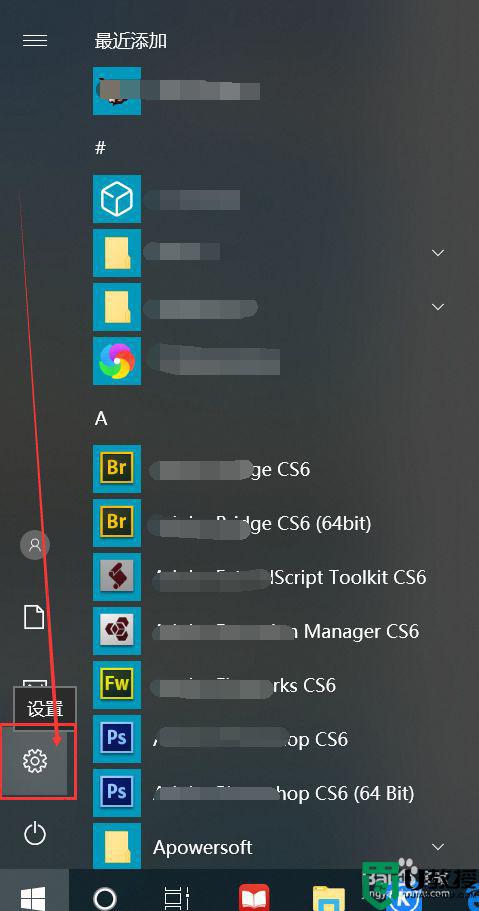
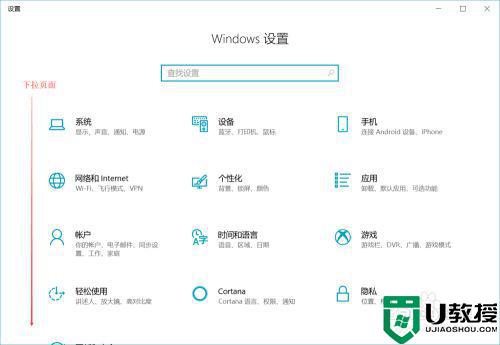
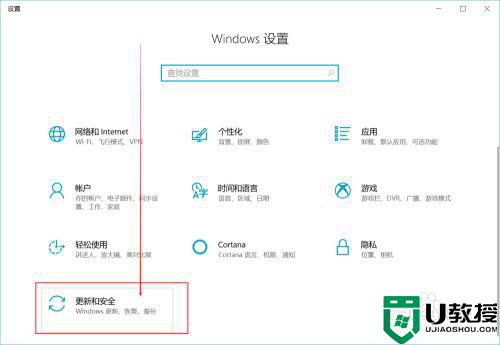
2、此时,更新和安全的界面左边任务栏中找到“恢复”字样,用鼠标选中切换页面,然后我们就能看到一个恢复重置此电脑的“开始”字样按钮,点击后选择是保存已有的文件进行重置还是删除所有内容。
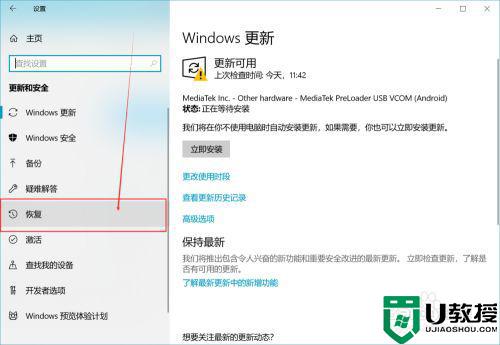
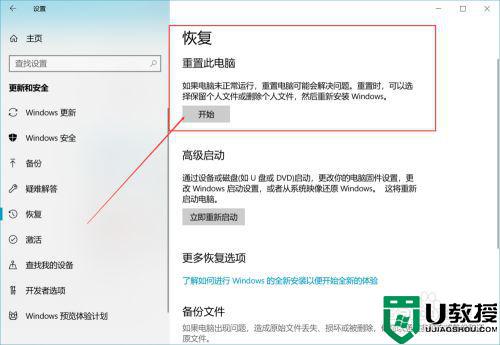
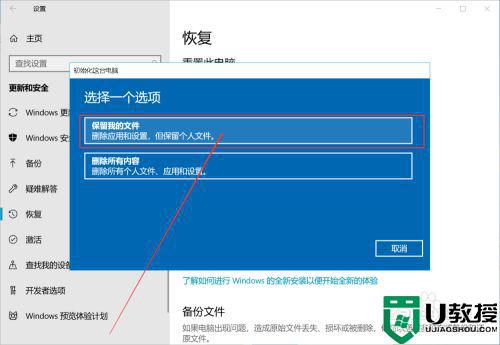
3、除了以上方法之外,还可一通过左下角的搜索功能搜索windows更新设置,或者恢复重置此电脑的字样,也能进入恢复电脑的页面,这样也十分的快捷和方便。
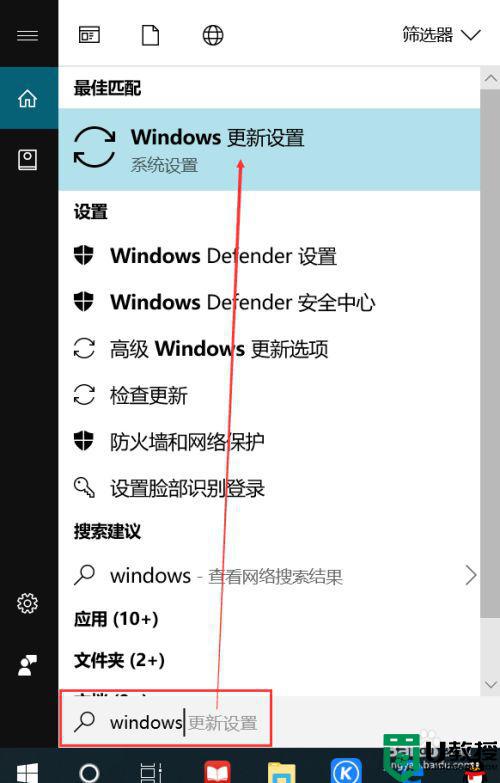

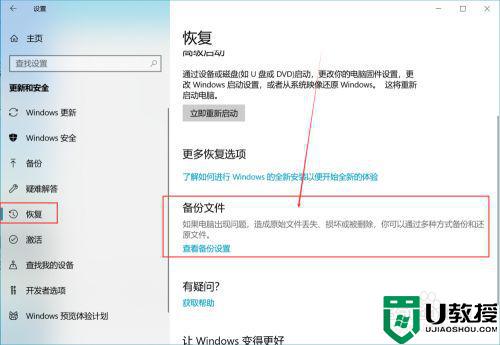
上述就是小编给大家介绍的win10重置此电脑操作方法了,有需要的用户就可以根据小编的步骤进行操作了,希望能够对大家有所帮助。

